win10 부팅 속도를 향상시키는 방법
- WBOYWBOYWBOYWBOYWBOYWBOYWBOYWBOYWBOYWBOYWBOYWBOYWB앞으로
- 2023-12-24 19:11:172046검색
win10 시스템을 사용해본 친구들은 시스템의 부팅 속도에 만족할 것입니다! 우리 모두 알고 있듯이 win10 시스템은 시작 속도가 매우 빨라서 짧은 시간에 컴퓨터 부팅 프로세스를 완료할 수 있습니다. 그러나 시스템을 실제로 사용할 때 부팅 속도는 항상 일반 win10보다 훨씬 느립니다. 오늘의 편집자 이 글은 win10의 느린 시작 속도 문제를 해결하는 방법을 제공합니다.

win10의 부팅 속도를 향상시키는 방법
방법 1:
1. 빠른 시작 기능을 활성화합니다
1. win+r 키를 눌러 "실행"을 불러오고 "gpedit.msc"를 입력합니다. 입력 상자에 Enter를 눌러 "그룹 정책 편집기"를 종료합니다.
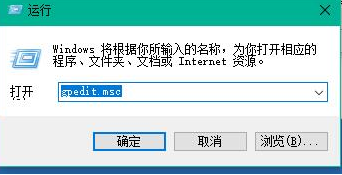
2. "로컬 그룹 정책 편집기"에서 "컴퓨터 구성 - 관리 모듈 - 시스템 - 종료"를 열고 "필수"를 두 번 클릭합니다. 빠른 시작 사용"을 오른쪽에
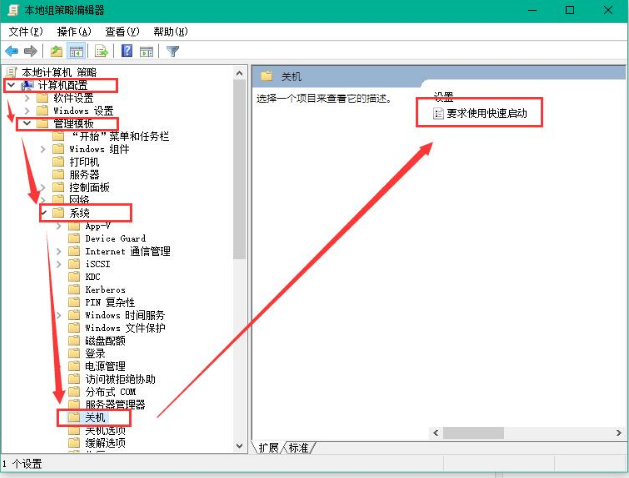
3. 빠른 시작 사용 요구 사항을 "활성화"로 설정하고 확인을 클릭합니다

방법 2:
2. 기본 시스템 부팅 설정
1 . 바탕 화면에서 컴퓨터를 마우스 오른쪽 버튼으로 클릭하고 속성을 열고 "고급 시스템 설정"
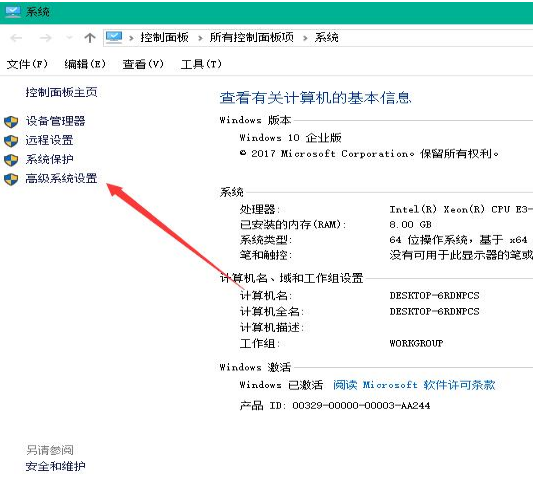
2 표시되는 시스템 속성에서 "고급"을 클릭한 다음 "시작" 및 "실패 복구 설정"을 클릭합니다.
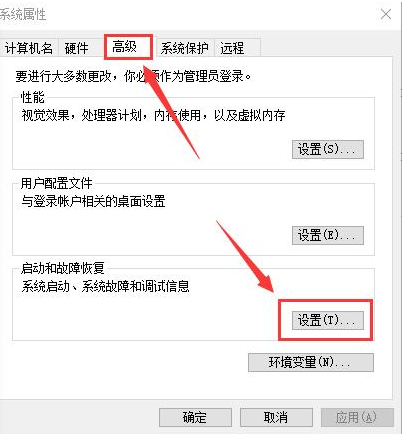
3 그런 다음 나오는 시스템을 시작합니다. 시스템에서 "현재 시스템"을 선택한 다음 확인란을 선택 취소하고 OK
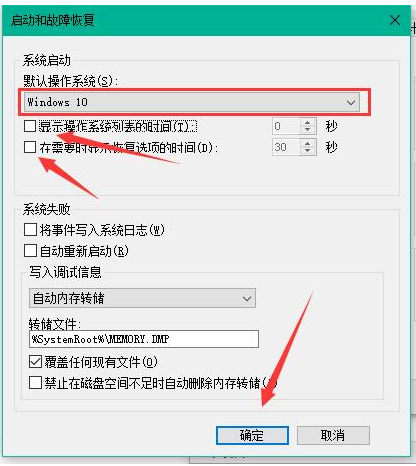 를 클릭합니다.
를 클릭합니다.
4. "msconfig"를 실행하여 시스템 구성
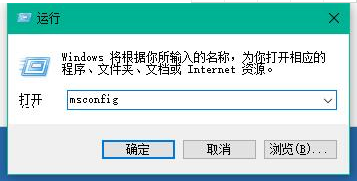
5. 시스템 구성 "일반" 항목에서 표시된 옵션을 확인하세요.
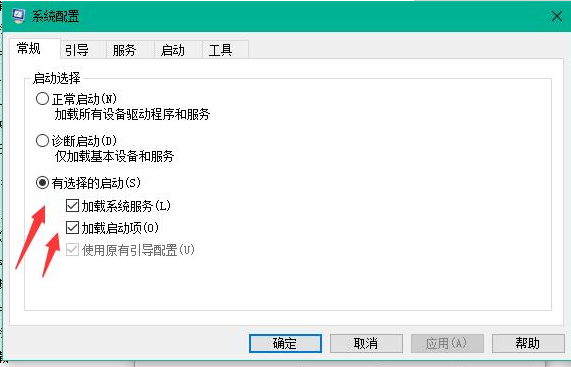
6. 그런 다음 "부팅"을 클릭하고 전환한 후 시스템을 선택하세요. 편집기에는 이중 시스템이 있으므로 두 개가 있으므로 그림과 같이 "고급 옵션"을 클릭하고 팝업 인터페이스에서 "프로세서 수"를 확인한 다음 드롭다운 화살표를 클릭하고 가장 큰 숫자를 선택한 다음 좋아요.
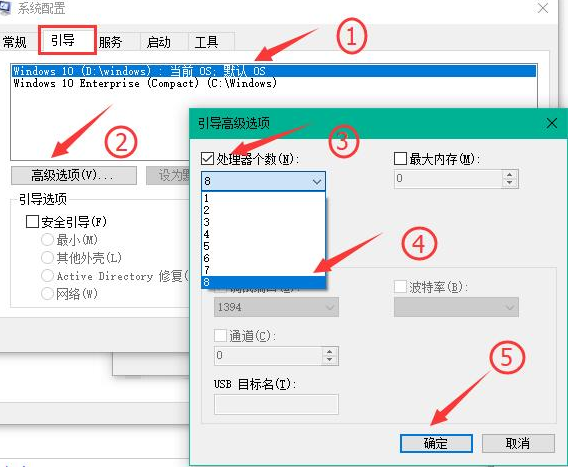
win10 시스템의 부팅 속도 향상에 대한 추가 정보
>>>win10의 부팅 속도가 느린 경우 수행할 작업
>>>win101909의 경우 수행할 작업 부팅 속도가 느립니다
>>win10 버전 1903에서 컴퓨터 시작 속도를 높이는 방법
위 내용은 win10 부팅 속도를 향상시키는 방법의 상세 내용입니다. 자세한 내용은 PHP 중국어 웹사이트의 기타 관련 기사를 참조하세요!

